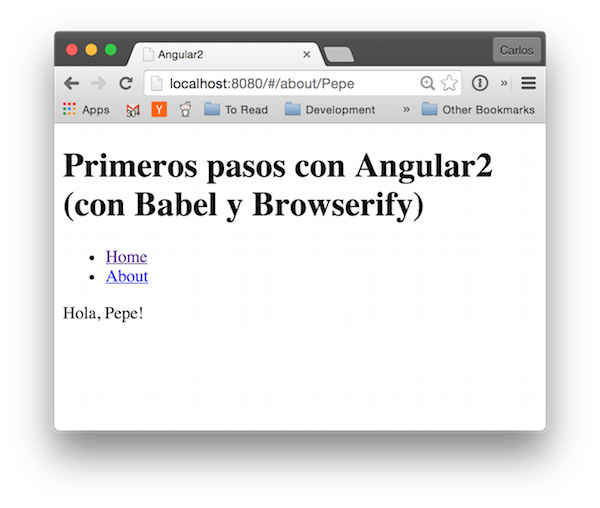Angular 2: Rutas y Componentes
¿Ves alguna errata o quieres modificar algo? Haz una Pull Request
Continuando con el tutorial pasado, donde vimos los primeros pasos para trabajar con Angular 2, en este artículo veremos cómo implementar rutas basadas en componentes.
Lo primero que necesitamos hacer es modificar el fichero app.js para añadirle la configuración de rutas. Vamos a importar los módulos correspondientes de Angular2/Router
import {
Router, RouteConfig, RouteParams,
LocationStrategy, HashLocationStrategy,
ROUTER_PROVIDERS, ROUTER_DIRECTIVES, ROUTER_PRIMARY_COMPONENT
} from 'angular2/router'; */
No necesitamos instalar una librería adicional, el módulo router va incluido en la librería de angular2, pero si necesitamos importar las directivas y componentes que vamos a emplear:
-
RouteConfig Es un decorador que utilizaremos de la misma forma que
@Componento@Viewpara ayudarnos a configurar las rutas. -
ROUTE_PROVIDERS son una serie de directivas que utilizaremos a la hora de lanzar el
bootstrapde nuestra App. -
ROUTE_DIRECTIVES, funciona de la misma manera, Contiene directivas como
RouterLinkyRouterOutlet. Las emplearemos en eltemplatea la hora de pintar los links. -
ROUTE _PRIMARY _COMPONENT Se utiliza para enlazar el componente de alto orden encargado del enrutado.
-
LocationStrategy y HashLocationStrategy funcionan de manera similar al
LocationProviderde Angular 1.x
El componente que se encargará del enrutado será el principal que creamos en el artículo anterior, el <hello-app>.
Para ello vamos a modificar la clase HelloApp cambiándole el template y añadiendo la configuración de rutas:
@Component({
selector: 'hello-app'
})
@View({
directives: [ROUTER_DIRECTIVES],
template: `
<ul>
<li><a [router-link]="['/']">Home</a></li>
<li><a [router-link]="['/About']">About</a></li>
</ul>
<router-outlet></router-outlet>
`
})
@RouteConfig([
{ path: '/', component: HelloComponent, as: 'Hello' },
{ path: '/about, component: AboutComponent, as: 'About'}
])
class HelloApp {
}
¿Qué hemos hecho aquí?.
Hemos añadido al decorador @View el atributo directives y le hemos incluido ROUTER_DIRECTIVES. De esta forma en el template podemos usar Router-Link para crear enlaces con Angular 2 y la directiva router-outlet cuyo funcionamiento es similar al que tenía ng-view o ui-view en Angular 1.x.
En ese elemento se insertarán las vistas de la aplicación.
@RouteConfig por su parte, nos permite configurar las rutas en la nueva versión de Angular.
A través de un array de objetos indicamos las rutas, con un path para indicar la URL, component para indicar el componente asociado a esa vista o URL, y as que viene a funcionar como el antiguo ControllerAs de Angular 1.x
También cambia la función bootstrap. En el ejemplo anterior tan sólo le indicábamos la clase de arranque, pero ahora debemos pasarle las directivas que estamos utilizando:
bootstrap(HelloApp, [
ROUTER_PROVIDERS,
provide(LocationStrategy, { useClass: HashLocationStrategy }),
provide(ROUTER_PRIMARY_COMPONENT, { useValue: HelloApp }),
]);
Le inyectamos ROUTE_PROVIDERS para que funcione todo el sistema de rutas.
Le proveemos LocationStrategy para el tema del hash en las rutas.
Por último ROUTER_PRIMARY_COMPONENT para indicar cual es el componente principal que se encarga del enrutado.
El fichero app.js completo es este:
import 'zone.js/lib/browser/zone-microtask';
import 'reflect-metadata';
import 'babel-core/polyfill';
import {
Component, View,
provide, bootstrap
} from 'angular2/angular2';
import {
Router, RouteConfig,
LocationStrategy, HashLocationStrategy,
ROUTER_PROVIDERS, ROUTER_DIRECTIVES, ROUTER_PRIMARY_COMPONENT
} from 'angular2/router';
import { HelloComponent } from './hello.component';
import { AboutComponent } from './about.component';
@Component({
selector: 'hello-app'
})
@View({
directives: [ROUTER_DIRECTIVES],
template: `
<ul>
<li><a [router-link]="['/']">Home</a></li>
<li><a [router-link]="['/About']">About</a></li>
</ul>
<router-outlet></router-outlet>
`
})
@RouteConfig([
{ path: '/', component: HelloComponent, as: 'Hello' },
{ path: '/about, component: AboutComponent, as: 'About'}
])
class HelloApp {
}
bootstrap(HelloApp, [
ROUTER_PROVIDERS,
provide(LocationStrategy, { useClass: HashLocationStrategy }),
provide(ROUTER_PRIMARY_COMPONENT, { useValue: HelloApp })
]);
Usando parámetros de ruta
Para la ruta principal empleamos el componente que ya vimos en el pasado tutorial, pero para la URL /about vamos a emplear uno nuevo que será el fichero about.component.js:
Con este componente vamos a jugar un poco más y para ello vamos a utilizar parámetros de ruta con RouteParams, para ello tendremos que modificar un poco app.js, pero antes vayamos con este componente:
import { Component, View } from "angular2/angular2";
import { RouteParams } from "angular2/router";
@Component({
selector: "about-component",
})
@View({
template: "<p>{{ message }}</p>",
})
export class AboutComponent {
constructor(routeParams: RouteParams) {
this.message = `Hola, ${routeParams.get("nombre")}!`;
}
}
¿Qué hemos hecho aquí?
Simplemente utilizamos la directiva RouteParams para obtener parámetros desde la URL que llama a este componente.
Ese parámetro lo llevará al mensaje que se pinta en el HTML con routeParams.get('nombre') siendo nombre el parámetro que tenemos que definir en app.js, donde hemos configurado las rutas.
Volvemos a app.js y modificamos el @RouteConfig de ésta manera:
@RouteConfig([
{ path: '/', component: HelloComponent, as: 'Hello' },
{ path: '/about/:nombre', component: AboutComponent, as: 'About'}
])
Y también el template dentro de @View para que las rutas que contienen parámetros funcionen correctamente:
@View({
directives: [ROUTER_DIRECTIVES],
template: `
<ul>
<li><a [router-link]="['/Hello']">Home</a></li>
<li><a [router-link]="['/About', {nombre: 'Carlos'}]">About</a></li>
</ul>
<router-outlet></router-outlet>
`
})
Le ponemos por defecto un valor de parámetro, en este caso Carlos
De esta manera, si vamos a la URL http://localhost:8080 tendremos esto:
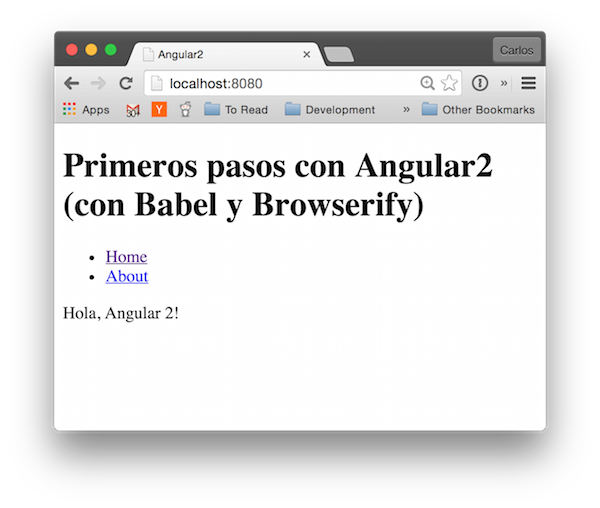
Si pulsamos en el link About nos llevará a la URL http://localhost:8080/about/carlos y veremos esto:
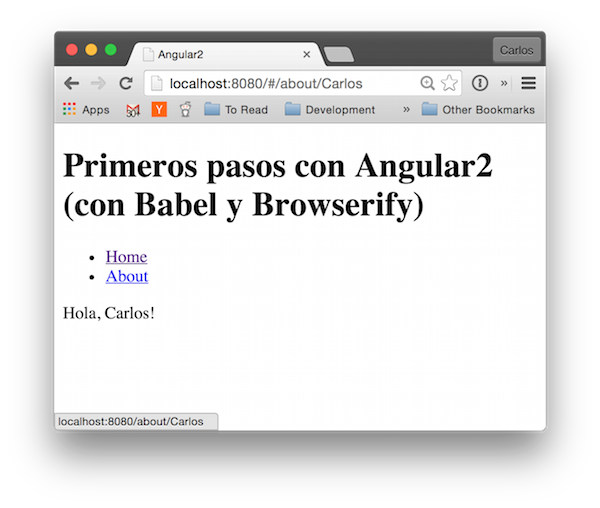
Y si por último cambiamos la URL por http://localhost:8080/about/pepe tendremos lo siguiente